WindowsXP系统下如何打开或关闭启动优化功能
WindowsXP系统自带了磁盘碎片整理功能,也称为启动优化功能,它能够让那些启动所必须的文件相邻排列,从而使下一次的启动速度更快。那么,我们该如何打开或关闭xp系统自带启动优化功能呢?下面,就随小编看看具体方法吧!
方法一:
1、首先单击开始菜单,单击运行;
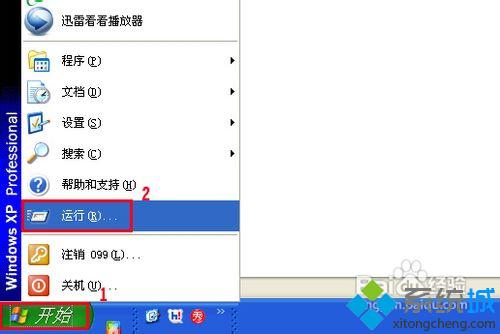
2、在打开的输入框中键入regedit,确定;
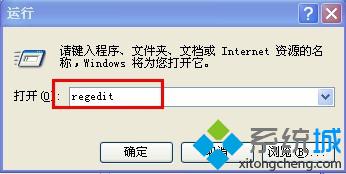
3、找到HKEY_LOCAL_MACHINE;
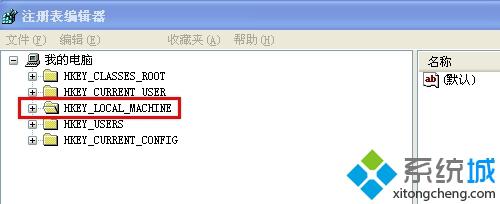
4、依次展开HKEY_LOCAL_MACHINE\SOFTWARE\Microsoft\Dfrg\BootOptimizeFunction;
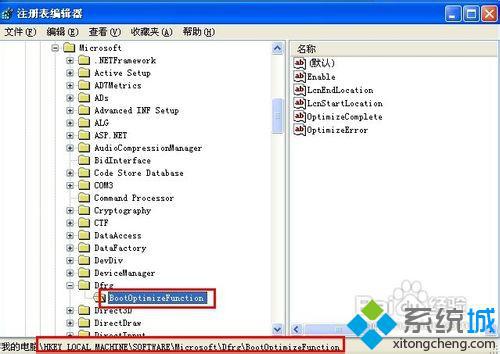
5、在右侧窗格中双击打开Enable值,然后将值改为Y(打开)或N(关闭);

6、修改后关闭“注册表编辑器”,重启电脑即可生效。
方法二:
1、新建一个文本文档;
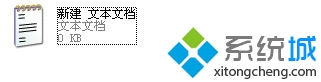
2、输入下列代码:
Windows Registry Editor Version 5.00
[HKEY_LOCAL_MACHINE\SOFTWARE\Microsoft\Dfrg\BootOptimizeFunction]
"Enable"="Y"

3、然后选择保存路径,输入文件名为“启用XP优化功能.reg”,按保存;
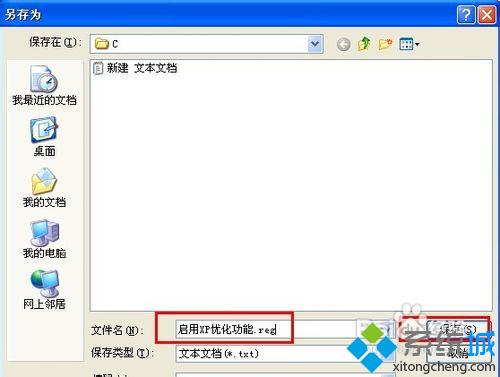
4、然后双击该文件将其导入注册表即可。
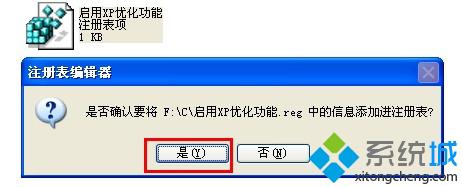
WindowsXP系统下打开或关闭启动优化功能的两种方法就介绍到这里了。大家可以按照自己的需求,任选一种进行操作!更多精彩的内容请继续关注系统城官网www.xitongcheng.com
相关教程:关闭空闲优化磁盘我告诉你msdn版权声明:以上内容作者已申请原创保护,未经允许不得转载,侵权必究!授权事宜、对本内容有异议或投诉,敬请联系网站管理员,我们将尽快回复您,谢谢合作!










